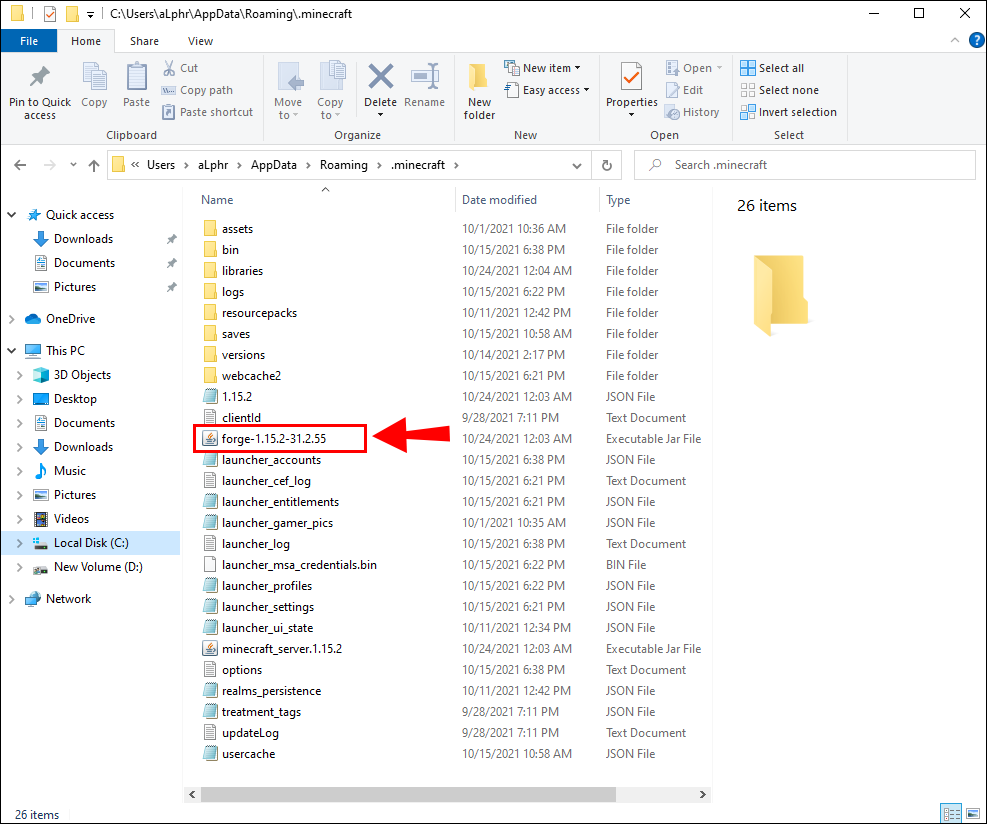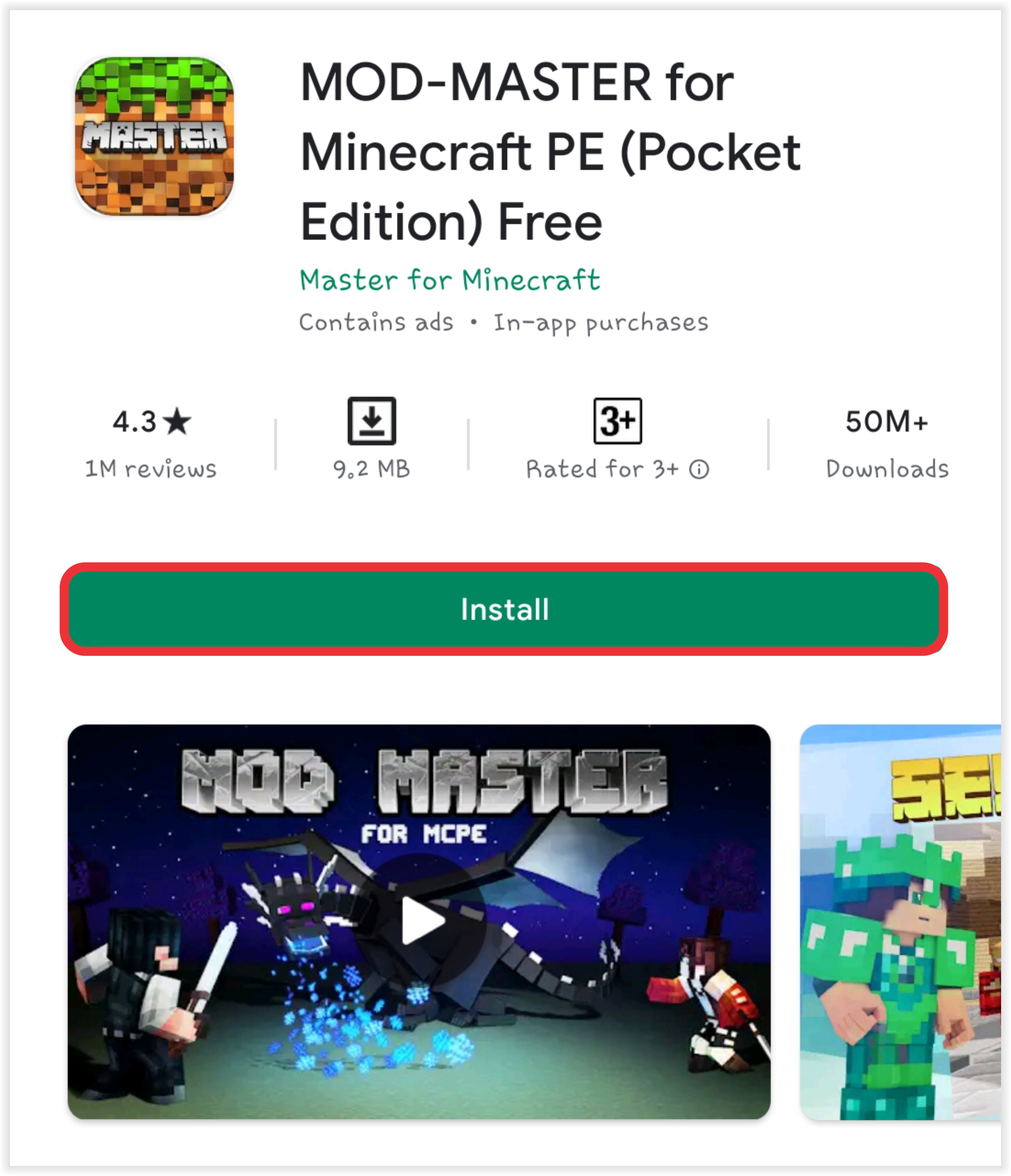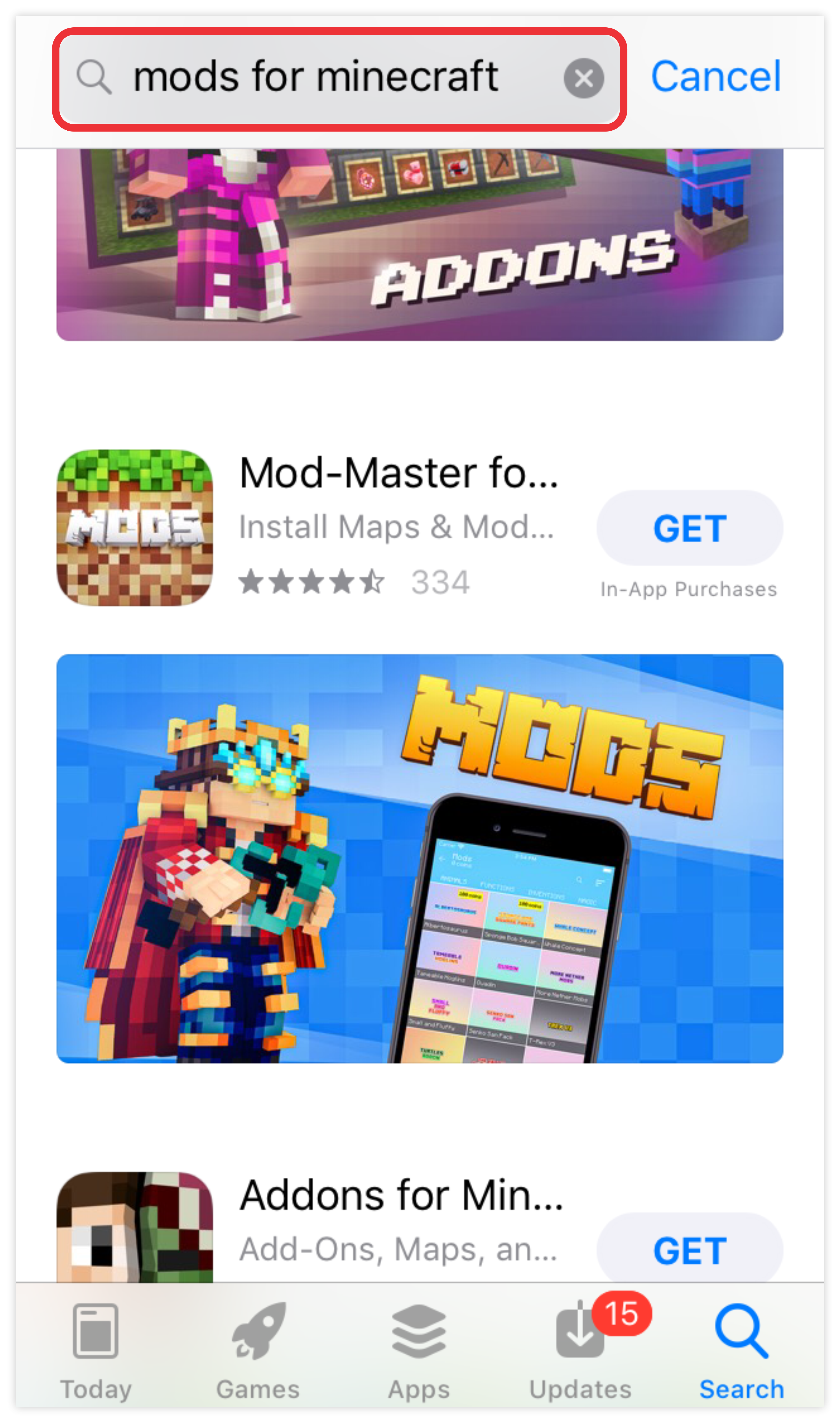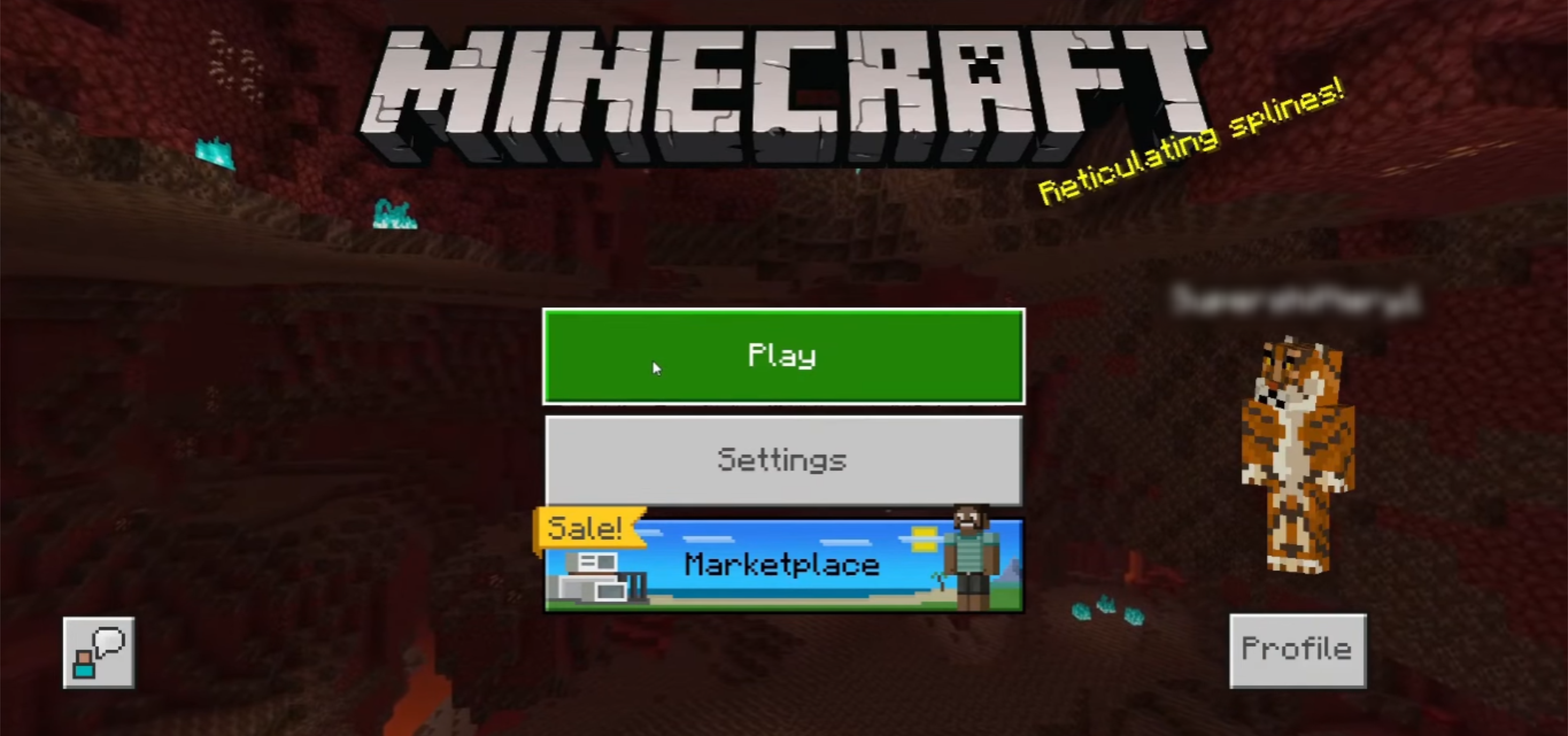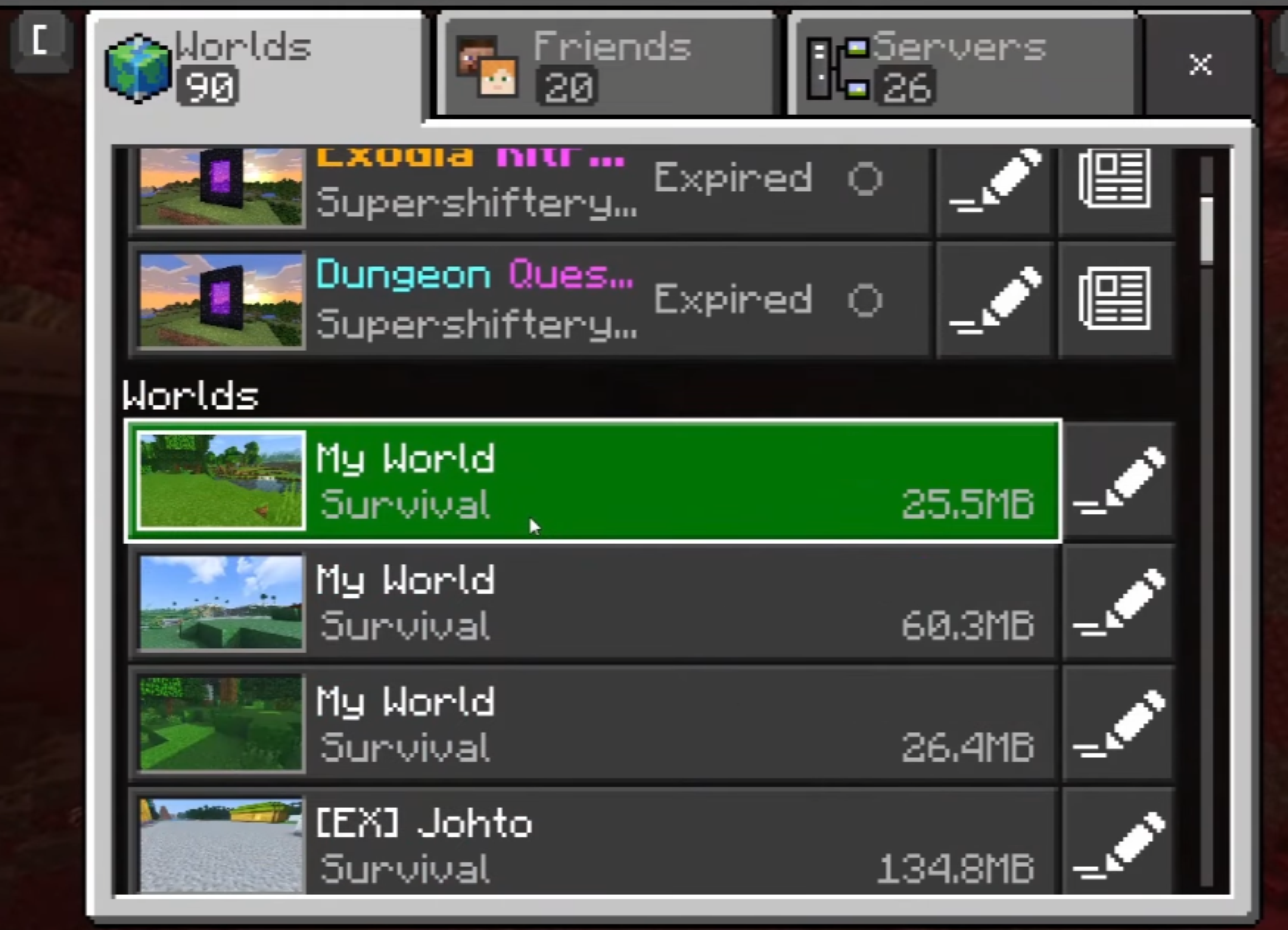Как добавить моды в Майнкрафт
Minecraft, несомненно, является одной из самых захватывающих игр, разработанных за последнее время. Он широко распространен, потому что дает вам возможность добавлять новых персонажей, местность и предметы коллекционирования, а также имеет множество других интересных функций. Все это возможно благодаря модам.
В этой статье вы увидите, как исследовать мир модов Minecraft и поймете, как установить их на свое устройство, чтобы получить совершенно новый игровой опыт.
Программы для Windows, мобильные приложения, игры - ВСЁ БЕСПЛАТНО, в нашем закрытом телеграмм канале - Подписывайтесь:)
Что такое моды?
Моды — это изменения и расширения, которые помогут вам настроить различные аспекты оригинальной версии Minecraft. В настоящее время существуют сотни модов, которые с течением времени были разработаны доброжелательным сообществом Minecraft.
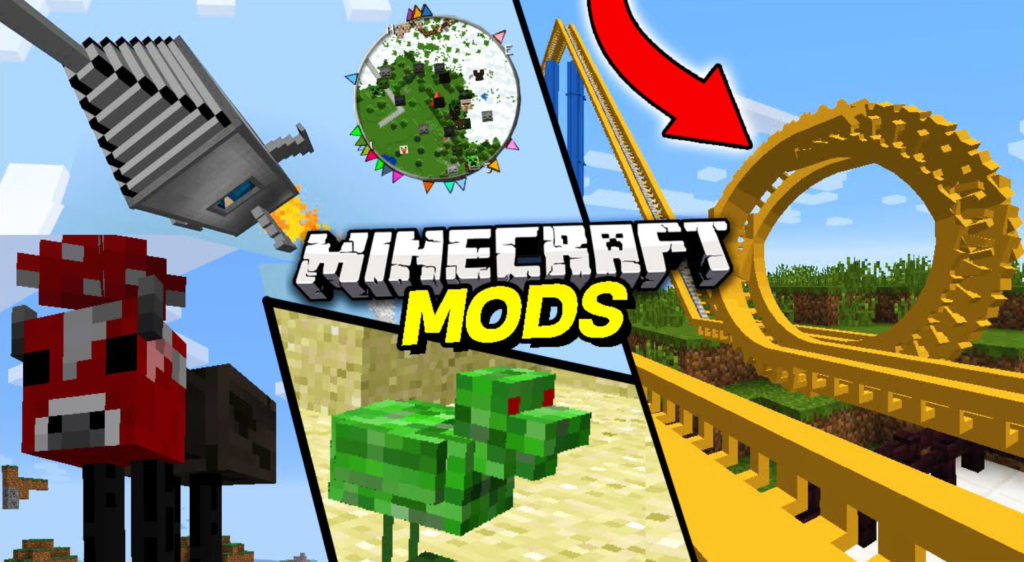
Некоторые из функций, которые создают моды, включают в себя:
- Пополните свою горячую панель новыми инструментами.
- Добавляйте индивидуальные столярные блоки, включая откосы, грядки, двери, цветочные горшки, окна и многое другое.
- Отрегулируйте скорость игры.
- Измените способ отображения инструментов или мобов во время игры.
- Наделяйте персонажей новыми способностями и навыками.
- Изменяйте местность и ландшафт.
Почему моды Minecraft так популярны?
До появления модов игры были очень похожи на фильмы. Они предлагали только одну предсказуемую сюжетную линию, и у вас не было другого выбора, кроме как придерживаться того, что было доставлено. Кроме того, система вознаграждений была фиксированной и предсказуемой. В результате игры довольно быстро становились скучными и однообразными.
Войдите в мир модов, и его возможности безграничны! Талантливые программисты позаботились о том, чтобы почти каждый аспект игры можно было настроить, чтобы каждый раз, когда вы берете в руки игровое устройство, вы получали новые впечатления.
Подготовка к установке мода Minecraft
Прежде чем модифицировать Minecraft, вам нужно сделать несколько вещей.

- Убедитесь, что ваше устройство поддерживает моды. Например, если вы играете на ПК, возможно, вам захочется обновить графику до последней доступной версии.
- Убедитесь, что на вашем устройстве достаточно места. Как и все установки, моды занимают место.
- Ознакомьтесь со стандартным процессом загрузки внешних программ.
- Узнайте, в какую версию игры вы играете. Некоторые моды лучше всего подходят для определенных изданий.
- Узнайте, как добавлять моды в Minecraft.
Моды легко скачать и установить, но важно отметить, что не во всех редакциях Minecraft используются моды. Если вы хотите использовать моды, вы необходимо использовать Java-версию Minecraft. Консоли, как и версия Bedrock, не поддерживают моды. Однако программисты придумали дополнения, которые можно добавлять в версию Bedrock, служащие той же цели, что и моды.
Предполагая, что вы используете Java-версию Minecraft, установка модов проста. Однако есть одна загвоздка. Моды не работают в обычном Майнкрафте. Сначала вам необходимо установить Forge. Эта программа специализирована и предназначена для интеграции модов в Майнкрафт. К счастью, Forge широко доступен в Интернете, и его установка проста.
При загрузке Forge выберите установочный файл, соответствующий требованиям выбранной вами версии мода. Если ваши моды созданы для версии 1.15.3, вам необходимо загрузить и установить версию Forge 1.15.3.
Как установить Forge на свой сервер Minecraft
- Перейти к Кузница веб-сайт и загрузите версию, соответствующую вашим модам.

- После завершения загрузки дважды щелкните установщик и нажмите Бегать.
- Выбирать Установить сервер.

- Выберите место, куда вы хотите установить Forge. Для удобства доступа мы рекомендуем использовать временную папку на рабочем столе.

- Нажмите ХОРОШО для загрузки файлов Forge. Не прерывайте процесс, пока все файлы не будут загружены.

- Внутри файлов Forge найдите файл с именем Создать универсальный JAR-файл. Переименуйте файл в custom.jar.

- На этом этапе загрузите сгенерированные файлы на свой сервер через FTP. FTP-клиент предпочтительнее веб-интерфейса FTP, поскольку вы загружаете несколько файлов. После завершения загрузки посетите Панель управления и выберите Пользовательский JAR-файл вариант найден под Тип сервера. И все. Все готово!
Как добавить моды на сервер Minecraft
Загрузив и установив Forge на свой сервер Minecraft, добавьте нужные моды.
- Загрузите моды по вашему выбору. Как уже отмечалось, они должны соответствовать уже установленной версии Forge.

- Используя FTP, загрузите свои моды на /моды каталог вашего сервера. Вы можете использовать ФайлZilla или его альтернативы для этой цели.

- Завершив загрузку модов, перезагрузите сервер, чтобы завершить процесс. Важно отметить, что большинство модов также необходимо установить на ваш компьютер.

Как добавить моды в Minecraft Java
Добавить моды в Minecraft на Windows 10 очень просто.
- Загрузите моды, которые хотите использовать. Существует несколько веб-сайтов, посвященных этой услуге, в том числе:
– Моды Майнкрафт
– MCreator
– Кузница проклятий
Если вам нужен конкретный мод, вы также можете найти его по названию в Google.
Найдите каталог Minecraft, введя в проводнике следующую команду:
C:Пользователи(ваше имя)AppDataRoaming.minecraft
- Создайте папку mods в каталоге Minecraft. Для удобства назовите папку моды.

- Переместите моды, которые вы скачали ранее, в папку моды папка.

- Закройте моды папку и запустить Шахтерское ремесло.

Как добавить моды в Minecraft на Xbox One
- Первым делом необходимо скачать моды на компьютер.
- Сожмите файлы в zip-файл и разместите их в облачном сервисе.
- Открыть Загрузчик файлов на Xbox и скопируйте ссылку для скачивания.
- Открыть Смарт-очки для Xbox One на своем компьютере, затем вставьте ссылку для скачивания. Убедитесь, что файл, который нужно загрузить, имеет соответствующее имя для удобства доступа.
- Нажимать Начинать для загрузки файлов.
- Откройте папку локального хранилища.
- Разархивируйте файлы, затем выберите и скопируйте их все.
- Находясь вне папки хранения, щелкните правой кнопкой мыши и выберите Вставить.
Как добавить моды в Minecraft на Android
Что касается портативных версий Minecraft, загрузить и установить настоящие моды по-прежнему невозможно. Однако вы можете получить дополнения из сторонних приложений, таких как BlockLauncher, Моды для Minecraft PE и Дополнения для Minecraft. Вот как вы можете установить дополнения к Minecraft на Android.
- Посетите Google Play Store и установите БлокЛаунчер. Это во многом похоже на Forge, интегрируя дополнения в Minecraft.

- Посетите Google Store еще раз и установите Моды для Майнкрафт ПЕ. Это программное обеспечение помогает вам получать доступ, загружать и устанавливать моды.

- Открыть Моды для Майнкрафт ПЕ и выберите нужный мод. Затем нажмите Установить.

После установки мода через «Моды для Minecraft PE» он автоматически применяется к Minecraft.
Как добавить моды в Minecraft на iPhone
На iPhone установка модов проста.
- Посетите Магазин приложений для iOS и искать Моды для Майнкрафт ПЕ.

- Нажмите на ПОЛУЧАТЬ чтобы перейти к приложению и установить его.

- Найдите нужный мод и выберите Установить чтобы получить желаемый мод.
Опять же, все установленные моды должны автоматически применяться к вашей игре.
Как добавить моды в Minecraft на PS4
В настоящее время, для PS4 нет модов. Тем не менее, у игроков есть доступ к дополнениям, но вы должны приобретать их в определенных источниках. Вот как получить дополнения для Minecraft на PS4.
- Запуск Шахтерское ремесло на своей консоли и посетите Торговая площадка в вашем главном меню.


- Выберите мир, пакет Mash-up, пакет скинов, мир или пакет текстур.


- Приступите к покупке выбранного дополнения с помощью Minecoins или кредитной карты.


Как добавить моды в Minecraft Realms
Minecraft Realms предлагает моды, но за них приходится платить. Вот как можно добавлять моды в Minecraft Realms.
- Запуск Майнкрафт Реалмс и посетите Торговая площадка в вашем главном меню.


- Выберите мир, пакет мэшапов, пакет скинов, мир или пакет текстур.


- Приступите к покупке выбранного дополнения с помощью Minecoins или кредитной карты.


Как добавить моды в Minecraft Bedrock
Программы для Windows, мобильные приложения, игры - ВСЁ БЕСПЛАТНО, в нашем закрытом телеграмм канале - Подписывайтесь:)
Если вы играете в версию Minecraft Bedrock, вы можете получить дополнения непосредственно через Marketplace. Тем не менее, вам придется раскошелиться, чтобы получить хорошие вещи. Преимущество в том, что вы получаете надежные, качественные моды, и вероятность того, что ваши дополнения будут заражены вирусами, очень мала.
Дополнительные часто задаваемые вопросы
Вот ответы еще на некоторые ваши вопросы о модах Minecraft.
Можете ли вы добавлять моды в Minecraft на Nintendo Switch?
К сожалению, вы не можете добавлять моды в Minecraft на Nintendo Switch. Однако вы можете добавить столько дополнений, сколько захотите.
Как объединить моды Minecraft?
Плюс модов Minecraft в том, что вы можете комбинировать столько, сколько захотите. Добавьте новые моды в существующий пакет модов и поместите файл Jar мода в папку модов. После запуска Minecraft вы сможете использовать новые моды.
Можете ли вы добавить моды в существующий мир Minecraft?
В большинстве случаев новые моды без проблем интегрируются с существующим миром. Однако иногда мод может включать генерацию мира. В этом случае вам следует сбросить чанки, чтобы увидеть все изменения.
Безопасно ли устанавливать моды на Майнкрафт?
Как и в случае со всеми инструментами, полученными из Интернета, есть вопросы по поводу безопасности и защищенности модов. К счастью, большинство пакетов модов безопасны и не представляют никакой угрозы для вашего устройства. Однако всегда полезно использовать источники с хорошей репутацией. Моды из сомнительных источников могут содержать вирусы, которые могут повредить ваше устройство, испортить ваш мир или раскрыть важные данные третьим лицам.
Какой самый простой способ получить моды для Minecraft?
Если вы играете на Windows или Mac, CurseForge — отличное место для начала. Если вы играете на Android или iPhone, вы можете получить десятки модов в Google Play Store и App Store соответственно.
Моды прочь
С таким количеством модов, доступных в Minecraft, начать работу с ними может показаться сложной задачей. Независимо от вашей версии Minecraft, не забывайте проявлять осторожность при использовании модов. Вывести свой опыт Minecraft на новый уровень — это хорошо, но вредоносное ПО и компьютерные вирусы — нет.
Поделитесь своими мыслями и опытом использования модов Minecraft ниже.